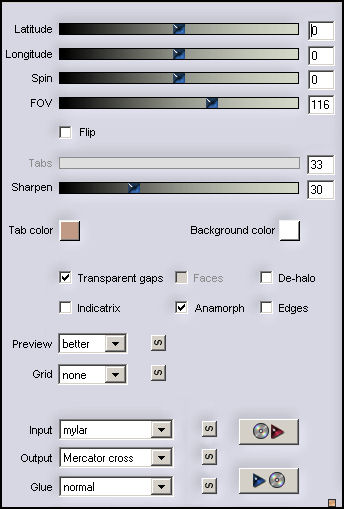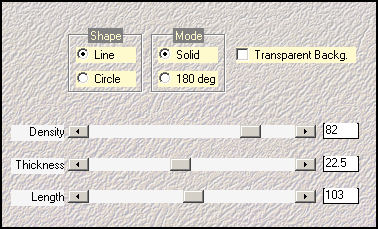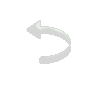|
|
|
Material
1 figura (anexada) Plugin Flaming Pear/ Flexify 2 Plugin Mehdi/ Kaleidoscope 2.1 Plugin Mehdi/ Fur 2 WordArt
Roteiro
Linear; A=90/R=0, invert desmarcado
06. Abra a figura anexada
07. Effects/Plugin/ Flaming Pear/ Flexify 2 e configure como no print:
08. Effects/Plugins/ Mehdi/ Kaleidoscope 2.1 na configuração: Mirror; 2/ 0/ 1.0; -146/ 86/ 99
09. Layers/Duplicate.
10. Effects/ Image Effects/ Offset com os valores: H= 0/ V= -220; Custom e Transparent marcados
11. Layers/Duplicate
12. Image/Flip
13. Layers/ Merge/ Merge Down duas vezes
14. Ative a ferramenta Selection
15, Em Custom Selection, configure: T= 0/ L= 320/ R= 470/ B= 600
16. Edit/ Cut
17. Selections/Select None
18. Layers/ New Raster Layer
19. Layers/ Arrange/ Send to Bottom
20. Pinte com o gradiente formado no item 5
21. Effects/ Plugin/ Mehdi/ Fur 2 como no print:
22, Effects/ User Defined Filter/ Emboss 3
24. Ative seu tube
25. Edit/Copy
26. Edit/Paste as a New layer
27. Dê resize se necessário
28. Posicione no centro da tag
29. Dê sombra a gosto
30. Image/Add Borders com: Symmetric marcado, 2 px, cor escura do gradiente
31. Image/Add Borders com: Symmetric marcado, 4 px, cor clara do gradiente
32. Image/Add Borders com: Symmetric marcado, 2 px, cor escura do gradiente
33. Image/Add Borders com: Symmetric marcado, 50 px, cor #FFFFFF
34. Com a Magic Wand, Tolerance e Feather=0 selecione essa borda
35. Pinte com o gradiente formado, mas com invert marcado
36. Effects/ Artistic Effects/ Enamel na configuração: 20/ 50/ 60; Angle= 133; Color: #FFFFFF
37. Effects/ Reflection Effects/ Rotating Mirror com os valores: 0/ 0; Reflect marcado
38. Selections/Select None
39. Image/Add Borders com: Symmetric marcado, 2 px, cor clara do gradiente
40. Image/Add Borders com: Symmetric marcado, 4 px, cor escura do gradiente
41. Image/Add Borders com: Symmetric marcado, 2 px, cor escura clara do gradiente
42. Aplique seu WordArt em nova layer
43. Layers/ Merge/ Merge All 44. Image/ Resize: 800X600 com All layers marcado e Lock aspect ratio desmarcado
45. Adjust/Sharpness/ Sharpen
46. Assine
47. Salve
Modelo
Créditos: Tubes: Principal:Odette Modelo:franiematgot WordArt: Kahlan usado em de ambos
Tutorial criado por Tetê Samuel em 24 fevereiro de 2016 sendo proibida sua divulgação sem o prévio consentimento da autora.
|